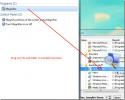Kuinka asettaa tiedostosovelluksen yhdistäminen komentokehotteesta Windows 10: ssä
Windows 10 antaa sinulle mahdollisuuden aseta mikä tahansa valitsemasi sovellus oletussovellukseksi avata tietyn tyyppinen tiedosto. Joissakin tapauksissa, esimerkiksi selaimesi kanssa, se yrittää säätämättä Edgeä ylivoimaisena vaihtoehtona, mutta muiden tiedostotyyppien ja sovellusten kanssa sinulla ei ole suurta vastustusta. Tietenkin, sovellusten oletusasetukset nollautuvat usein, ja toisinaan niitä ei pystytä määrittämään kokonaan. Jos näin on, voit aina asettaa tiedostojen sovellusyhteyden komentokehotteesta.
SPOILER-HÄLYTYS: Vieritä alas ja katso video-opetusohjelma tämän artikkelin lopussa.
File App Association
Jotta voit asettaa tiedostosovelluksen yhdistämisen komentoriviltä, tarvitset järjestelmänvalvojan oikeuksia. Ensimmäinen asia, joka sinun on tehtävä, on löytää tiedostotunniste tiedostolle, jolle haluat asettaa oletussovelluksen. Tämä on tarpeeksi helppoa; avaa File Explorer sijaintiin, jossa tiedosto on.
Napsauta tiedostoa hiiren kakkospainikkeella ja valitse pikavalikosta Ominaisuudet. Yleiset-välilehdessä näet Tiedostotyyppi-osan, joka kertoo tiedoston laajennuksen olevan.
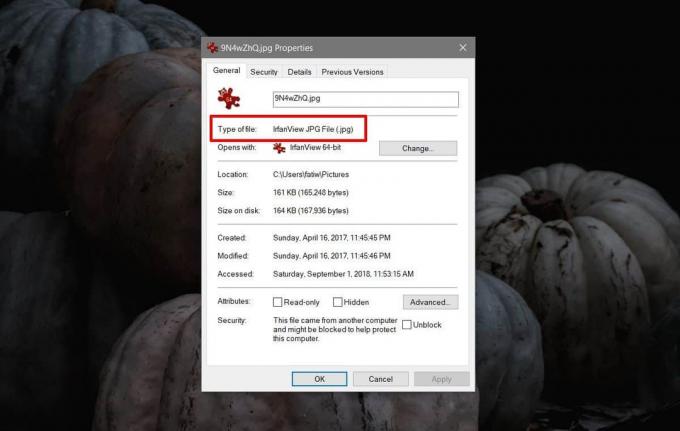
Avaa komentorivi järjestelmänvalvojan oikeuksilla ja suorita seuraava komento siinä.
Syntaksi
assoc .fileextension
esimerkki
ass. .html
Tämä komento palauttaa tiedostotyypin, joka tiedosto on. Tämä tulos on mitä sinun täytyy suorittaa komento asettaaksesi tiedosto sovellus assosiaatio. Seuraavassa kuvakaappauksessa komennon palauttama tiedostotyyppi on “htmlfile”.

Seuraavaksi etsi ehdoton polku sen sovelluksen EXE: ään, jonka haluat liittää tiedostotyyppiin. Suorita seuraava komento.
Syntaksi
ftype Tiedostotyyppi = "ehdoton polku sovellukseen" "% 1"
esimerkki
ftype htmlfile = "C: \ Ohjelmatiedostot (x86) \ Google \ Chrome \ Application \ chrome.exe" "% 1"

Jos tiedostosovelluksen yhdistäminen on asetettu onnistuneesti, komentokehote palauttaa seuraavat.
Tiedostotyyppi = "ehdoton polku sovellukseen" "% 1"
Tästä eteenpäin Windows 10 käyttää set-sovellusta avaamaan siihen liittyvän tiedostotyypin. Tämä menetelmä ei takaa, että tiedostoyhteyttä ei voida palauttaa tai että mikään muu sovellus ei voi muuttaa sitä.
Windows 10: n virhe voi aiheuttaa tiedostojen sovellusyhteyden palauttamisen. Samoin, jos asennat uuden sovelluksen, joka voi myös avata saman tiedostotyypin, ja määrittää sen oletussovellukseksi kaikille tällaisille tiedostoille, määrittämäsi tiedostosovellusyhdistelmä hajoaa.
Jos olet kiinnostunut tekemään tämän selaimesi kanssa, jotta Cortana ei lähetä verkkohakuja Edgelle, tämä menetelmä ei toimi. Tarvitset sovelluksen nimeltä EdgeDeflector ohjata Edgestä lähetetyt pyynnöt Chromelle tai Firefoxiin. Jos käytät toista selainta, anna Hakuohjain yritys.
Haku
Uusimmat Viestit
Synkronoi kaikki asiakirjat automaattisesti Google-dokumenttien kanssa 5 minuutin välein
Jos olet innokas Google Docs -käyttäjä ja haluat pitää kaikki tärke...
Kuinka ottaa lataus käyttöön tallennuskehotteessa Microsoft Edge -käyttöjärjestelmässä Windows 10
Windows 10 todella haluaa tehdä Microsoft Edge -sovelluksen kaikkie...
JumpList Launcher: Kuinka luoda mukautettuja hyppyluetteloita Windows 8 & 7 -käyttöjärjestelmässä
Hypyn luetteloominaisuus Windows 7: ssä ja Windows 8: n superpalkis...